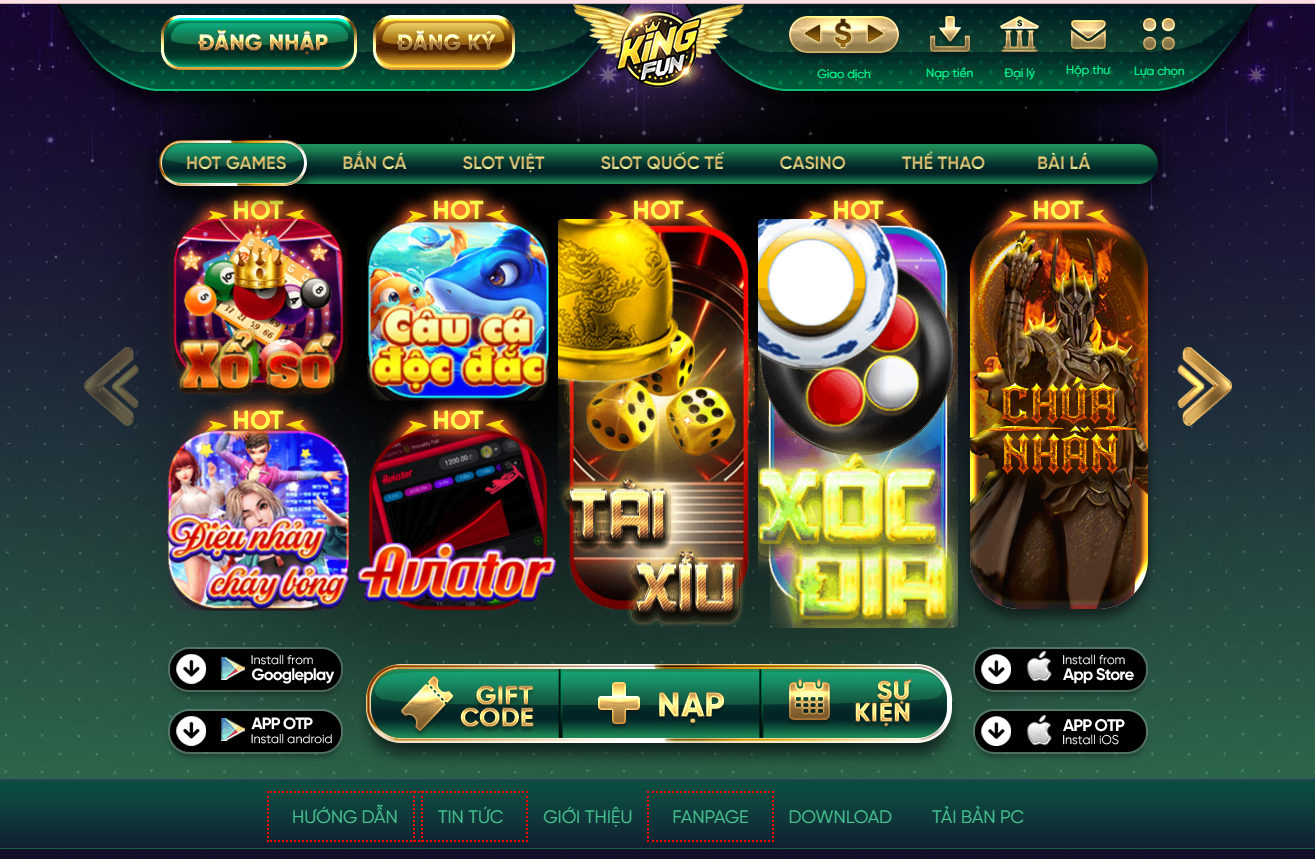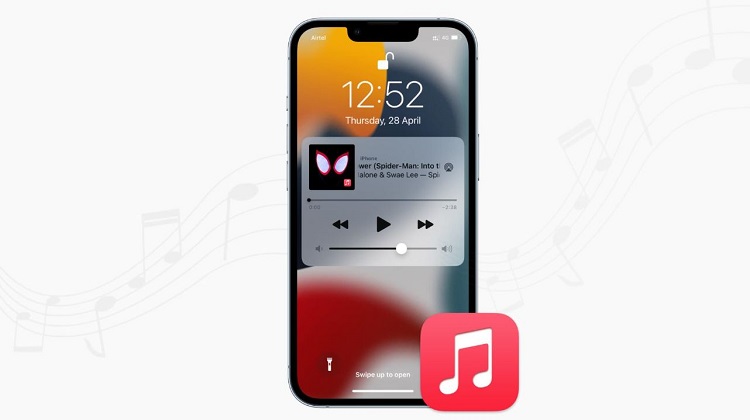Cách quay màn hình Zoom có tiếng trên điện thoại như thế nào?
Bạn đang tìm kiếm cách quay màn hình Zoom có tiếng trên điện thoại? Blog Chăm Chỉ đã tìm hiểu về trường hợp này và có hướng dẫn chi tiết trong bài. Đừng bỏ qua bài viết của mình nhé.
Trong thời điểm hiện nay, việc tổ chức các cuộc họp online hay học tập trực tuyến không còn xa lạ với nhiều người. Ưu điểm của hình thức này là có thể thực hiện các cuộc gọi video với nhiều người mà không cần phải trao đổi trực tiếp. Do đó, bạn chỉ cần ở tại nhà là có thể tham gia. Zoom – một phần mềm gọi video được phát triển bởi Zoom Video Communications chính là ứng dụng được sử dụng phổ biến hiện nay. Tuy nhiên, đối với đông đảo người dùng, vẫn có một số thủ thuật liên quan đến ứng dụng chưa được nắm rõ. Trong đó, cách quay màn hình Zoom có tiếng trên điện thoại đang là vấn đề được quan tâm hàng đầu.
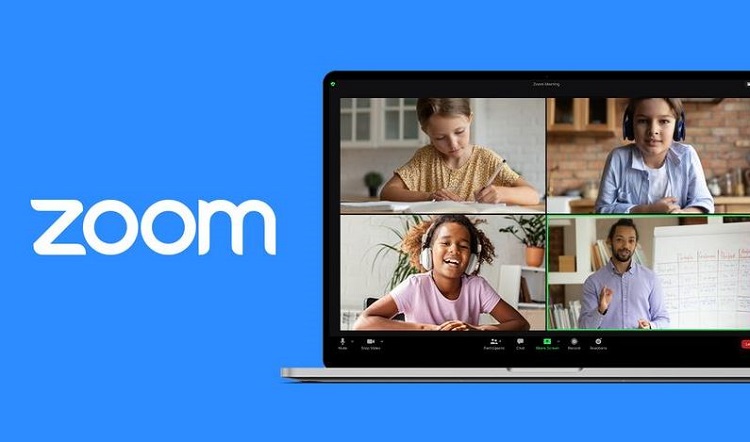
Có cách quay màn hình Zoom có tiếng trên điện thoại không nhỉ?
Nội dung
Quay lại các cuộc họp, buổi học là nhu cầu cần thiết của đông đảo người dùng trên Zoom. Bởi bạn có thể xem lại các bài giảng hoặc các ý kiến trao đổi trong cuộc gọi video kỹ lưỡng hơn. Việc quay lại các video call trên Zoom không hề khó. Nhưng làm thế nào để quay màn hình Zoom có tiếng thì lại là chuyện khác.
Giải đáp – Tại sao quay màn hình Zoom không có tiếng?
Zoom hiện đã tích hợp tính năng quay màn hình và bạn có thể quay kèm tiếng vô cùng đơn giản với phiên bản dành cho máy tính (Windows, macOS hoặc Linux). Tuy nhiên, đối với điện thoại thì việc quay màn hình này không hề đơn giản.
Bởi Zoom không cung cấp tính năng quay video màn hình cục bộ cho điện thoại. Thay vào đó, ứng dụng này có tính năng record lưu trên Cloud với điều kiện là tài khoản Zoom của bạn phải là người dùng cao cấp (Tài khoản Pro, Business, Education hoặc Enterprise). Ngoài ra, tính năng quay màn hình cục bộ có sẵn trên smartphone hoặc các ứng dụng ghi âm bên thứ 3 khác. Sẽ không thể ghi âm lại cuộc họp trong Zoom. Đây chính là lý do quay màn hình Zoom không có tiếng trên dế yêu.
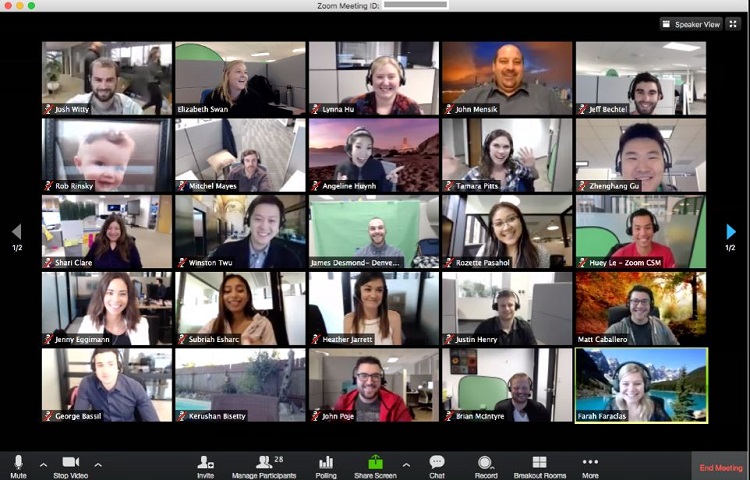
Giải đáp – Quay màn hình Zoom có bị phát hiện không?
Bên cạnh thắc mắc trên thì việc Quay màn hình Zoom có bị phát hiện không cũng là câu hỏi được nhiều bạn quan tâm. Thực tế, nếu bạn là người tổ chức cuộc họp và bật tính năng ghi âm/quay màn hình. Thì bạn có thể quay lại cuộc họp mà mình tổ chức và người tham gia khác sẽ không biết. Nhưng nếu bạn chỉ là người tham gia cuộc họp thì nếu không quay được màn hình, có thể là do người tổ chức hạn chế tính năng này. Do đó, bạn cần phải yêu cầu họ cho phép quay màn hình và có thể là người khác sẽ biết.
Thế nhưng, nếu bạn sử dụng app thứ 3 hoặc các trình quay màn hình cục bộ có sẵn trên smartphone. Thì người khác sẽ không biết bạn đang quay lại cuộc họp Zoom đâu.
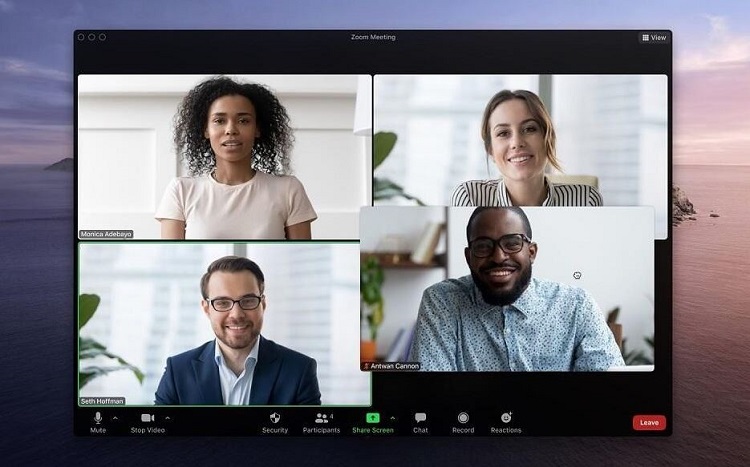
Chia sẻ cách quay màn hình Zoom có tiếng trên iPhone/ Android
Điều kiện để ghi video màn hình Zoom có tiếng trên điện thoại:
- Tài khoản của bạn phải là tài khoản có trả phí (Pro, Business, Education hoặc Enterprise).
- Bật tính năng ghi trên đám mây: Người dùng vào Zoom > Điều hướng đến Cài đặt (Settings) > Nhấn vào tab Ghi âm > Bật tính năng Ghi âm trên đám mây (Cloud Recording).
Cách thực hiện quay màn hình có tiếng trên iPhone và Android
- Bước 1: Mở ứng dụng Zoom trên điện thoại của bạn > Tổ chức hoặc tham gia cuộc họp của bạn.
- Bước 2: Nhấn vào dấu 3 chấm mục Thêm hoặc Khác > Nhấn vào dòng Record to the Cloud (Ghi trên Đám mây) > Sau đó, ứng dụng sẽ bắt đầu ghi lại cuộc họp.
- Bước 3: Để dừng ghi hình thì bạn nhấn vào More… (Thêm…) lần nữa và chọn dừng hoặc tạm dừng ghi là được. Bản ghi của bạn sẽ được lưu trên mục Recordings của web Zoom.
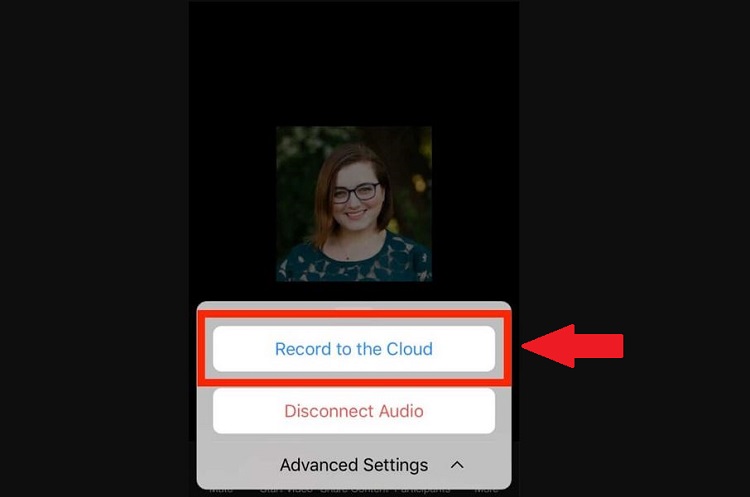
Một số thủ thuật khác
- Nếu không muốn mất phí, bạn có thể sử dụng các trình ghi màn hình cục bộ trên iPhone/Android để quay màn hình nhanh chóng. Nhưng có thể các bản ghi này sẽ không lưu lại được âm thanh.
- Hoặc một cách khác hơn nữa là bạn dùng trình quay màn hình quay lại và dùng một máy khác để ghi âm riêng. Sau đó chỉnh sửa video đã quay và thêm vào bản ghi âm sao cho phù hợp.
Trên đây là cách quay màn hình Zoom có tiếng trên điện thoại Blog Chăm Chỉ muốn chia sẻ. Chúc bạn thực hiện thành công!
THEO DÕI THÊM
- Làm thế nào để sửa lỗi hàm MATCH trong Excel?
- Làm thế nào để khắc phục lỗi không hiển thị hình ảnh trong PowerPoint?